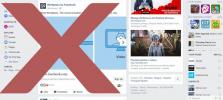विंडोज 7 ऐप लॉन्चर: टास्कबार से एक बार में प्रोग्राम चलाएं
कभी एक ही बार में नियमित रूप से कार्य करने के लिए कई एप्लिकेशन लॉन्च करना चाहते थे, बिना मैन्युअल रूप से अनुप्रयोगों के निष्पादन के लिए एक बैच स्क्रिप्ट बनाने के लिए? हालाँकि बैच स्क्रिप्ट फ़ाइल (.BAT) का उपयोग कई कमांड और एप्लिकेशन चलाने के लिए किया जा सकता है, यह ए थोड़ा थकाऊ मैन्युअल रूप से नए अनुप्रयोगों को बैच फ़ाइल में जोड़ने और मौजूदा अनुप्रयोगों को संपादित करने के लिए ' पथ। क्या आप शायद जरूरत है एक आवेदन की तरह है विंडोज 7 ऐप लॉन्चर आसानी से एप्लिकेशन प्रोफाइल बना सकते हैं, इसलिए उन्हें एक क्लिक के साथ लॉन्च किया जा सकता है। यह एक ऐप लॉन्चर है जो आपको स्क्रिप्ट बनाने और संपादित करने की परेशानी से गुजरने के बिना एप्लिकेशन, शॉर्टकट, फ़ाइलें आदि को जोड़ने की सुविधा देता है। चूंकि इसमें जीयूआई-आधारित कॉन्फ़िगरेशन कंसोल है, आपको केवल नए एप्लिकेशन जोड़ने, प्रोफ़ाइल आइकन बदलने और एप्लिकेशन, फ़ाइलों और शॉर्टकट की सूची संपादित करने के लिए इसे लाने की आवश्यकता है
विंडोज 7 ऐप लॉन्चर विंडोज 7 जम्पलिस्ट और थम्बनेल प्रीव्यू फीचर दोनों का समर्थन करता है, जिससे आप विंडोज 7 टास्कबार से एक विशिष्ट प्रोफाइल में सभी एप्लिकेशन लॉन्च कर सकते हैं। एप्लिकेशन डेस्कटॉप गैजेट के रूप में भी चल सकता है, जो एप्लिकेशन प्रोफाइल को चलाने और मौजूदा प्रोफाइल के बीच स्विच करने का एक आसान तरीका प्रदान करता है। मुख्य स्क्रीन आपको सक्षम बनाता है
गैजेट मोड में 7APL शुरू करें विकल्प, और उसके व्यवहार को निर्दिष्ट करें। आप गैजेट को लॉन्च करने के लिए हॉटकी संयोजन भी जोड़ सकते हैं, और बेसिक एप्लिकेशन सेटिंग्स को शुरू कर सकते हैं, जिसमें स्टार्ट कम से कम, क्लोज ऑन, स्टार्टअप पर रन और जम्पलिस्ट कार्य चलाने के बाद 7APL बंद करें.
कई अनुप्रयोगों को लॉन्च करने के लिए एक नया प्रोफ़ाइल जोड़ने के लिए, पर सिर नई प्रोफ़ाइल टैब, प्रोफ़ाइल नाम दर्ज करें और प्रोफ़ाइल बनाएं पर क्लिक करें।

यह प्रोफाइल के नाम से एक नया टैब जोड़ेगा। इस टैब के तहत, आपको उन एप्लिकेशन को जोड़ने के लिए विकल्प मिलेंगे जिन्हें आप अपने प्रोफाइल के तहत लॉन्च करना चाहते हैं। बस, ब्राउज़ पर क्लिक करें और विंडोज़ एक्सप्लोरर से निष्पादन योग्य चुनें। आप अपनी प्रोफाइल ऐप सूची में जितने चाहें उतने प्रोग्राम जोड़ सकते हैं। जुमप्लिस्ट के अलावा, आप एक हॉट कुंजी संयोजन का उपयोग करके अपने प्रोफ़ाइल के तहत एप्लिकेशन भी लॉन्च कर सकते हैं। जब सभी आवश्यक एप्लिकेशन जोड़े जाते हैं, तो एक हॉटकी बनाएं और फिर सहेजें / अपडेट पर क्लिक करें।

यदि आप प्रोफ़ाइल को श्रेणी के रूप में सेट करना चाहते हैं, तो संबंधित विकल्प को सक्षम करें और सेटिंग्स पर क्लिक करें। यह एक अलग संवाद खोलेगा, जहाँ आप अनुप्रयोगों के लिए उपनाम परिभाषित कर सकते हैं।

जैसा कि पहले उल्लेख किया गया है कि यह प्रोफाइल में एप्लिकेशन लॉन्च करने और उनके बीच नेविगेट करने के लिए जंपलिस्ट और थंबनेल पूर्वावलोकन सुविधाओं का समर्थन करता है। थंबनेल पूर्वावलोकन में, यह अगले, पिछले और अंतिम उपयोग किए गए प्रोफ़ाइल पर जाने के लिए नेविगेशन बटन दिखाता है।

जम्पलिस्ट का उपयोग करके, आप जल्दी से मुख्य इंटरफ़ेस या गैजेट (यदि सक्षम हो) ला सकते हैं, एक नया प्रोफ़ाइल बना सकते हैं, और इसके लिए एप्लिकेशन ला सकते हैं कार्य स्विच पर क्लिक करके चयनित प्रोफ़ाइल से

विंडोज 7 ऐप लॉन्चर निश्चित रूप से बैच मोड में एप्लिकेशन को लॉन्च करने के लिए आसान बनाता है बिना बैच स्क्रिप्ट बनाने की जटिल प्रक्रिया से गुजरना। इस लेखन के रूप में, यह बीटा परीक्षण चरण में है, इसलिए आप कुछ बग और इंटरफ़ेस-संबंधित ग्लिच पर चल सकते हैं। यह विंडोज 7 के 32-बिट और 64-बिट संस्करणों का समर्थन करता है।
डाउनलोड विंडोज 7 ऐप लॉन्चर
खोज
हाल के पोस्ट
स्कूल में या काम पर फेसबुक को हटाने के 4 तरीके (2019 समाधान)
यदि आप पाते हैं कि आप स्कूल में या काम के दौरान फेसबुक नहीं खोल सकत...
कैसे पता लगाएं कि कौन सी ऐप विंडोज में आपकी इंटरनेट स्पीड को नीचे खींच रही है
धीमे इंटरनेट के बारे में कुछ ऐसा है जो हर किसी में सबसे खराब है। एक...
विंडोज 8 स्टार्ट मेन्यू टॉगल
हमने कवर किया बस रजिस्ट्री हैक जिसने नए विंडोज 8 स्टार्ट मेन्यू (मे...